"Jeg installerte den nye oppdateringen av iTunes akkurat nå, og etter nedlastingen kunne jeg ikke få tilgang til iTunes i det hele tatt. Det er et popup-vindu som viser at iTunes ikke var riktig installert. Vennligst installer iTunes på nytt. Feil 7 (Windows-feil 127 ). Jeg forstår ikke det og hvordan fikser jeg det. Noen kan hjelpe? Takk. "
"Jeg laster ned iTunes til datamaskinen min for å synkronisere iPhone. Men når jeg starter den, får jeg en melding om at iTunes ikke var riktig installert. Vennligst installer iTunes på nytt. Feil 7 (Windows-feil 193). Hva betyr det? Hvordan fikse jeg utgave?"
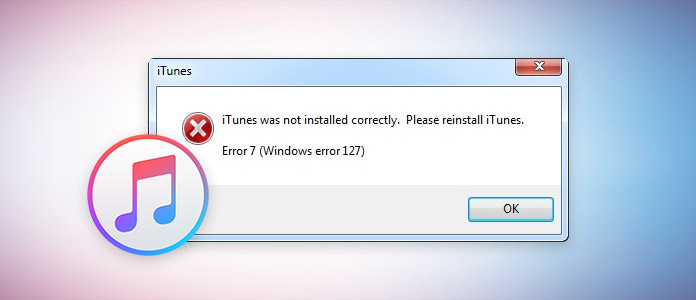
iTunes er et gratis verktøy som kan hjelpe deg med å synkronisere og gjenopprette Iphone. Imidlertid er det panikk at du kan få noen feil iTunes error 7 (Windows error 193, 127, 1114, 126, 182, etc.). Det er mer enn en hodepine at feilene kalles iTunes error 7, men de har forskjellige navn på Windows-feil. Hvis du vil fjerne alle feilene på Windows forårsaket av iTunes feil 7, kan du finne dem ved å fortsette å lese denne siden.
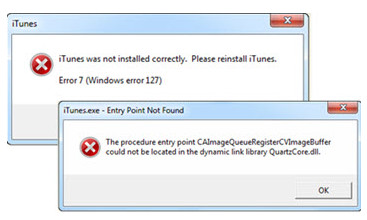
Hvis du lider av feilene som følgende meldinger:
Da er det sikkert at du lider av iTunes-feil 7 (Windows-feil 127).
De potensielle årsakene til en slik feil er at installasjonsfiler eller registeroppføringer til iTunes er skadet. Fordi DLL-filer, som kreves for installasjon av Apple-produkter, har blitt skadet, så avinstallering / installering av iTunes vil ikke fungere, og datamaskiner vil kjøre sakte på grunn av kontinuerlig feilmelding.
For å fikse Windows-feil 127, kan du prøve følgende løsninger:
iTunes
Apple Software Update
Apple Mobile Device Support
Hallo
Apples applikasjonsstøtte 32-bit
Apples applikasjonsstøtte 64-bit
3. Slett følgende mapper fra datamaskinen i rekkefølge.
C: \ Programfiler \ iTunes
C: \ Program Files \ QuickTime
C: \ Windows \ System32 \ QuickTime
C: \ Windows \ System32 \ QuickTimeVR
C: \ Programfiler \ iPod
C: \ Program Files \ Common Files \ Apple
C: \ Program Files \ Bonjour s
4. Start datamaskinen på nytt og installer iTunes på nytt.
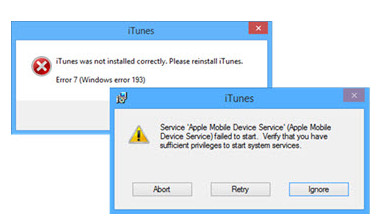
Hvis du mottar feilmeldingene som følger:
Da lider du av iTunes-feil (Windows-feil 193).
iTunes-feil (Windows-feil 193) er forårsaket for en feil versjon av delt DLL-fil av den utdaterte eller inkompatible programvaren i C: \ Windows \ System32.
For å løse dette problemet, bør du prøve følgende løsninger:
1. Slett følgende DLL-filer som er lokalisert i C: \ Windows \ System32:
msvcp100.dll
msvcp120.dll
msvcp140.dll
msvcr100.dll
msvcr120.dll
vcruntime140. dll
2. Reparer Apple Application Support (både 32 og 64-bit).
Gå til "Kontrollpanel"> "Programmer og funksjoner"> Høyreklikk "Apple Application Support 32-bit" og velg "Reparer" fra nedtrekkslisten. Fullfør reparasjonsveiviseren.
Gjenta trinnene for å reparere "Apple Application Support 64-bit".
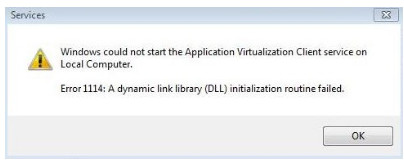
Når Windows-registeret ditt er skadet eller ødelagt, eller ikke fungerer som det skal av maskinvaren i systemet ditt, eller enhetsdriverkonflikter, eller systemfiler er infisert av virus, adware, spyware eller ufullstendig installasjon av programvare, kan det hende du får Windows-feilen 1114.
Windows error 1114 er faktisk en heksadesimal kode som inneholder viss informasjon om feilkoden generert av Windows. Den inneholder loggen om hva som gikk galt i systemet ditt og årsaken til funksjonsfeil som forhindrer normal flyt av utførelse i Windows.
For å løse Windows-feil 1114 av iTunes-feil 7, kan du gjenopprette datamaskinen.
Gå til "Start"> "Alle programmer"> "Tilbehør"> "Systemverktøy" for å velge "System Restore" for å gjenopprette datamaskinen.
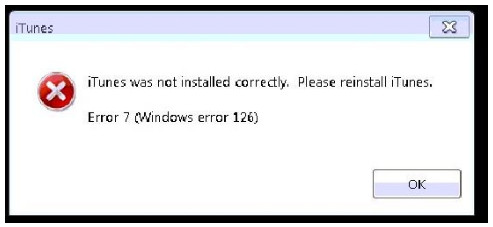
Når du prøver å åpne iTunes eller prøve å installere det på nytt i et forsøk på å fikse det. Feil 7 (Windows-feil 126) vises. Du kan også sjekke følgende meldinger for å bekrefte at du lider av iTunes-feil 7 Windows-feil 126:
Feilen vises ofte når installasjonsfilene eller registeroppføringene er skadet eller skadet av en eller annen grunn.
For å fikse feilen, kan du gjøre:
1. Fjern alle Apple-produkter, inkludert iCloud og Mobile ME-kontrollpaneler.
Klikk "Start"> "Kontrollpanel for Windows 7 / Vista / Ultimate, og hvis du bruker Windows 8, trykk deretter Windows-tasten på tastaturet til venstre og skriv" Kontrollpanel "for å få tilgang til det>" Programmer og funksjoner ">" Avinstaller et program "for å avinstallere alle Apple-produktene.
Når de er avinstallert, åpner du Windows Explorer for å slette følgende mapper:
C: \ Programfiler \ Bonjour
C: \ Program Files \ Common Files \ Apple
C: \ Programfiler \ iTunes
C: \ Programfiler \ iPod
C: \ Program Files \ QuickTime
C: \ Windows \ System32 \ QuickTime
C: \ Windows \ System32 \ QuickTimeVR
C: \ Program Files (x86) \ Bonjour
C: \ Program Files (x86) \ Common Files \ Apple
C: \ Program Files (x86) \ iTunes
C: \ Programfiler (x86) \ iPod
C: \ Program Files (x86) \ QuickTime
Etter å ha slettet alle mappene, kan du installere iTunes på nytt for å prøve.
iTunes-feil Windows-feil 182 er feilen som kan oppstå når du synkroniserer, reparerer, lanserer, oppdaterer, installerer, laster ned, kobler til, fjerner og avinstallerer en enhet på Windows 10 / 8.1 / 8/7. Feilen kan skje på grunn av sikkerhetsappen som blokkerer normal drift av iTunes-appen.
For å fjerne feilen, kan du gjøre følgende:
Trinn 1 Kjør som administrator, trykk "Windows" + R-tastene.
Trinn 2 Skriv inn "firewall.cpl"> for å åpne Windows Firewall for å sjekke at alt er uthevet i grønt.
Hvis den ikke er i grønt, klikker du på "Tillat en app eller funksjon gjennom Windows-brannmuren." Eller "Tillat et program eller en funksjon gjennom Windows-brannmuren." > "Endre innstillinger".
Nå, sjekk om iTunes er valgt under både kategoriene private og offentlige nettverk.
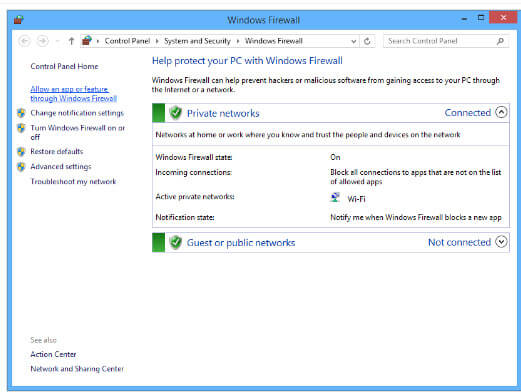
Trinn 3 Etter det, sjekk om "Bonjour" bare er valgt for private nettverk.
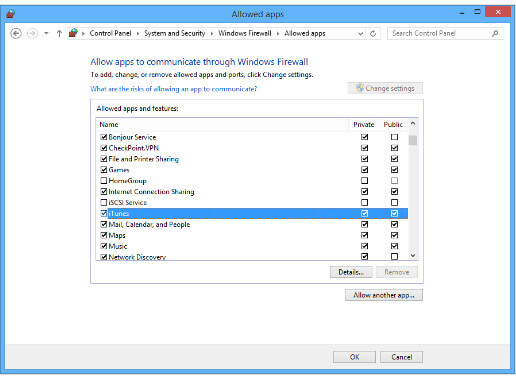
Ovennevnte løsninger om Windows-feil i iTunes error 7 kan hjelpe deg med å fikse problemene i utgangspunktet. Imidlertid, hvis du har prøvd løsningene, men feil fortsatt er svevet, må du chatte med en eksperttekniker for å få løst dette problemet. Ellers kan det hende du må gjenopprette iOS-enheten din uten iTunes. Ta iPod Classic som eksempel og lær å gjenopprette iPod Classic uten iTunes.